
Формування черги пісень в Музиці на Mac
У черзі відтворення можна переглянути, які пісні відтворюватимуться наступними, додавати пісні й відео в чергу та побачити, що недавно відтворювалося. Наприклад, слухаючи підбірку, можна вибрати альбом, щоб перейти до нього відразу після поточної пісні. Коли відтворення альбому завершиться, Музика повернеться до відтворення підбірки.
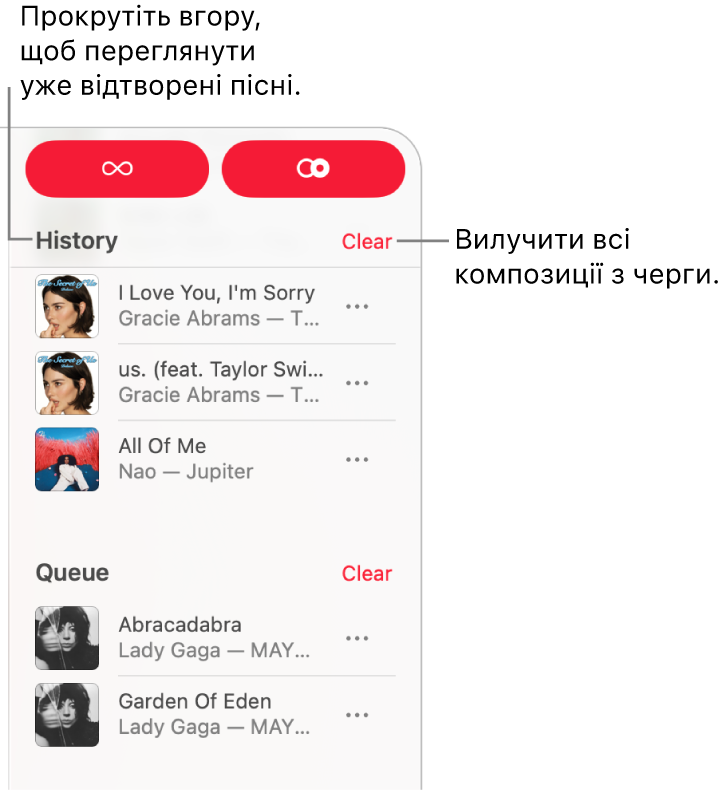
Використання черги
Відкрийте програму «Музика»
 на Mac.
на Mac.Відтворюйте музику зі своєї медіатеки, транслюйте музику з Apple Music або відтворюйте компакт-диск.
Примітка. Щоб використати чергу, пісня має відтворюватися.
Клацніть
 , а тоді двічі клацніть пісню, щоб відтворити її та наступні пісні.
, а тоді двічі клацніть пісню, щоб відтворити її та наступні пісні.Щоб перевпорядкувати список, перетягніть пісні у потрібному порядку.
Клацніть кнопку «Відтворюється наступним» ще раз, щоб закрити чергу.
Використання Автовідтворення
Якщо ви підписані на Apple Music і не знаєте, що послухати далі, скористайтеся функцією Автовідтворення. Коли ви щось відтворюєте, функція Автовідтворення додає подібні пісні в кінець черги. Якщо ввімкнено функцію Автовідтворення під час прослуховування пісні, угорі черги зʼявляється іконка Автовідтворення ![]() .
.
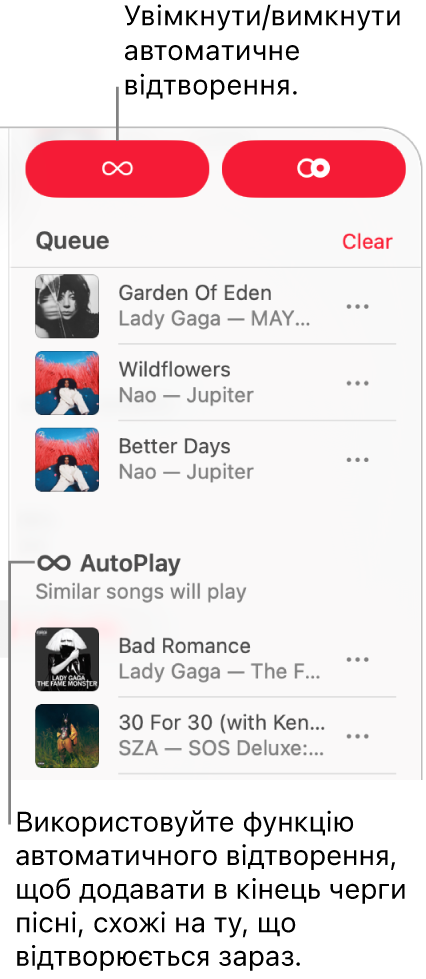
Відкрийте програму «Музика»
 на Mac.
на Mac.Відтворюйте музику зі своєї медіатеки, транслюйте музику з Apple Music або відтворюйте компакт-диск.
Примітка. Щоб використати чергу, пісня має відтворюватися.
Клацніть
 , а тоді клацніть
, а тоді клацніть  угорі черги, щоб увімкнуть Автовідтворення.
угорі черги, щоб увімкнуть Автовідтворення.Коли Автовідтворення ввімкнено, кнопка змінює колір. Клацніть її ще раз, щоб вимкнути.
Примітка. Якщо ви вимикаєте Автовідтворення на пристрої, на якому використовується ваш обліковий запис Apple — наприклад, на iPhone, — функція Автовідтворення вимикається на всіх пристроях, де використовується цей обліковий запис Apple.
Додавання музики до черги і керування нею
Відкрийте програму «Музика»
 на Mac.
на Mac.Огляньте музику в Apple Music або своїй медіатеці, клацніть кнопку «Більше» (виглядає так:
 , або так:
, або так:  ), а тоді виконайте одну з наведених дій:
), а тоді виконайте одну з наведених дій:Додати музику на початок черги. Виберіть «Відтворити далі».
Додати музику в кінець черги. Оберіть «Додати до черги».
Клацніть
 і виконайте будь-яку з наведених нижче дій.
і виконайте будь-яку з наведених нижче дій.Щоб змінити послідовність пісень у черзі, розташуйте пісні в потрібному порядку перетягуванням.
Щоб вилучити пісню з черги, Виберіть пісню, а потім натисніть клавішу Delete.
Щоб вилучити всі пісні з черги, клацніть посилання «Очистити» вгорі черги.
Примітка. Щоб очистити частину черги, клацніть «Очистити» поруч з альбомом або підбіркою.
Порада. Щоб додати пісню або альбом із медіатеки в чергу, перетягуйте елемент угору в центрі вікна Музики, доки не зʼявиться підсвічена рамка.

Перегляд того, що відтворювалося недавно
Відкрийте програму «Музика»
 на Mac.
на Mac.Клацніть
 , а тоді прокрутіть до розділу «Історія».
, а тоді прокрутіть до розділу «Історія».
Увімкнення та вимкнення переходів між піснями в черзі
Відкрийте програму «Музика»
 на Mac.
на Mac.Клацніть
 , а тоді клацніть
, а тоді клацніть 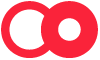 або
або  в правому верхньому кутку, щоб увімкнути або вимкнути AutoMix або плавні переходи.
в правому верхньому кутку, щоб увімкнути або вимкнути AutoMix або плавні переходи. Щоб дізнатися, як перемикатися між функціями AutoMix і «Плавний перехід», перегляньте розділ Як змінити переходи між піснями.
Якщо завершити роботу програми «Музика», чергу буде автоматично збережено для використання під час наступного запуску Музики.